Neste documento, você usará os seguintes componentes faturáveis do Google Cloud:
- Dataproc
- Compute Engine
- Cloud Composer
Para gerar uma estimativa de custo baseada na projeção de uso deste tutorial, use a calculadora de preços.
Antes de começar
Criar o projeto
- Sign in to your Google Cloud account. If you're new to Google Cloud, create an account to evaluate how our products perform in real-world scenarios. New customers also get $300 in free credits to run, test, and deploy workloads.
-
In the Google Cloud console, on the project selector page, select or create a Google Cloud project.
-
Make sure that billing is enabled for your Google Cloud project.
-
Enable the Dataproc, Compute Engine, and Cloud Composer APIs.
- Install the Google Cloud CLI.
-
To initialize the gcloud CLI, run the following command:
gcloud init -
In the Google Cloud console, on the project selector page, select or create a Google Cloud project.
-
Make sure that billing is enabled for your Google Cloud project.
-
Enable the Dataproc, Compute Engine, and Cloud Composer APIs.
- Install the Google Cloud CLI.
-
To initialize the gcloud CLI, run the following command:
gcloud init
Criar um modelo de fluxo de trabalho do Dataproc
Copie e execute os comandos listados abaixo em uma janela de terminal local ou no Cloud Shell para criar e definir um modelo de fluxo de trabalho.
- Crie o modelo de fluxo de trabalho
sparkpi.gcloud dataproc workflow-templates create sparkpi \ --region=us-central1 - Adicione o job do Spark ao modelo de fluxo de trabalho
sparkpi. A sinalizaçãostep-id"compute" identifica o job do SparkPi.gcloud dataproc workflow-templates add-job spark \ --workflow-template=sparkpi \ --step-id=compute \ --class=org.apache.spark.examples.SparkPi \ --jars=file:///usr/lib/spark/examples/jars/spark-examples.jar \ --region=us-central1 \ -- 1000 - Use um cluster gerenciado
de nó único
para executar o fluxo de trabalho. O Dataproc criará o cluster,
executará o fluxo de trabalho nele e excluirá o cluster quando o fluxo de trabalho for concluído.
gcloud dataproc workflow-templates set-managed-cluster sparkpi \ --cluster-name=sparkpi \ --single-node \ --region=us-central1 - Confirme a criação do modelo de fluxo de trabalho.
Console
Clique no nome do
sparkpina página Fluxos de trabalho do Dataproc no console Google Cloud para abrir a página Detalhes do modelo de fluxo de trabalho. Clique no nome do modelo de fluxo de trabalho para confirmar os atributos do modelosparkpi.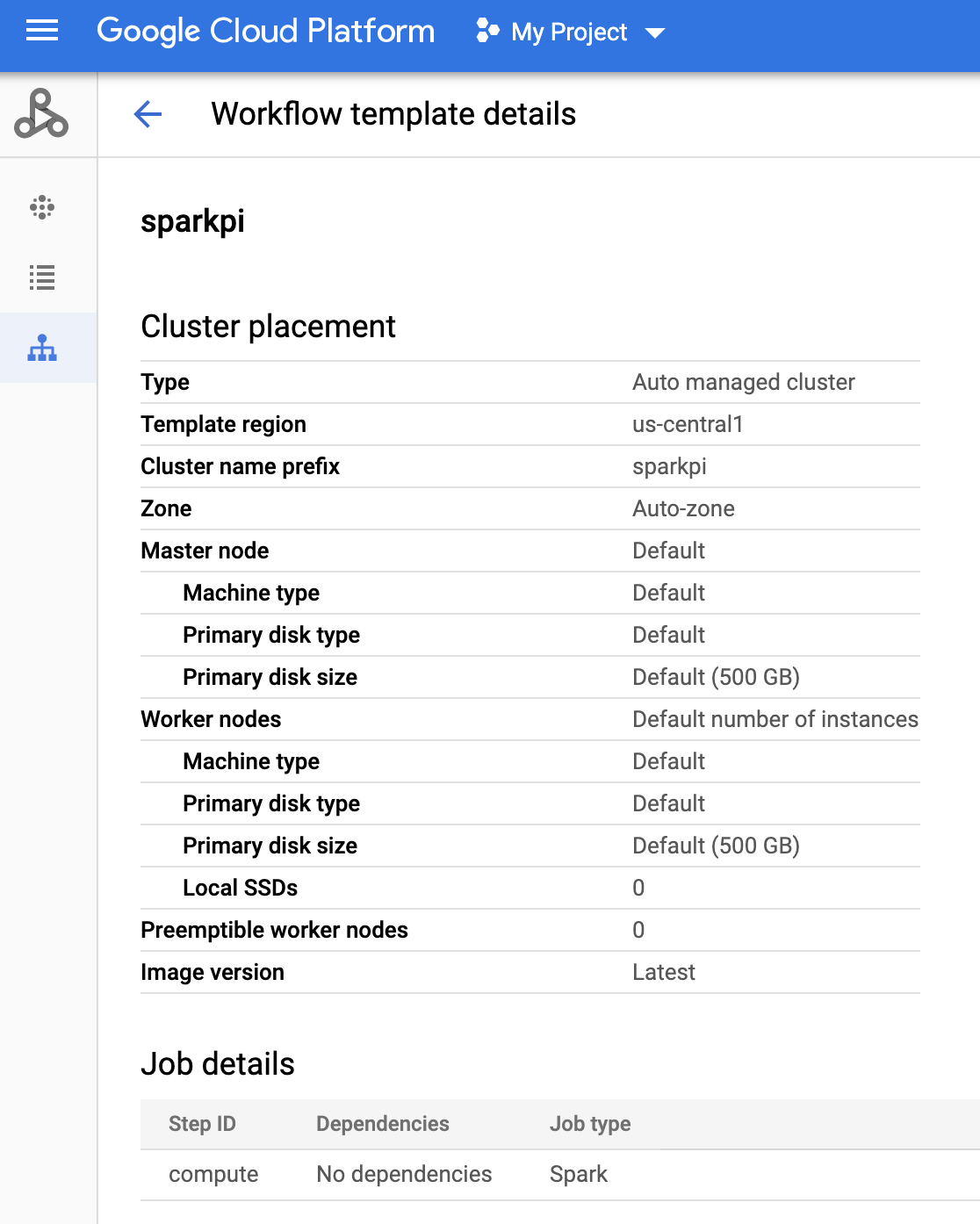
Comando gcloud
Execute este comando:
gcloud dataproc workflow-templates describe sparkpi --region=us-central1
Criar e fazer upload de um DAG para o Cloud Storage
- Crie ou use um ambiente atual do Cloud Composer.
- Defina variáveis de ambiente.
IU do Airflow
- Na barra de ferramentas, clique em Administrador > Variáveis.
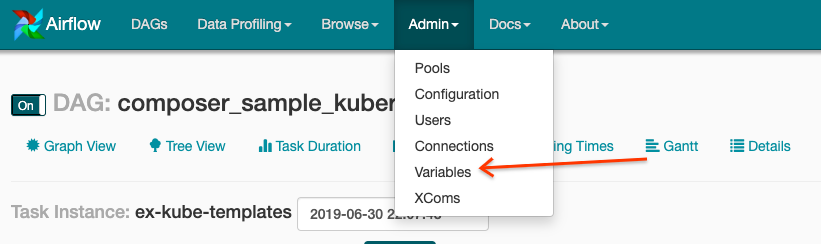
- Clique em Criar.
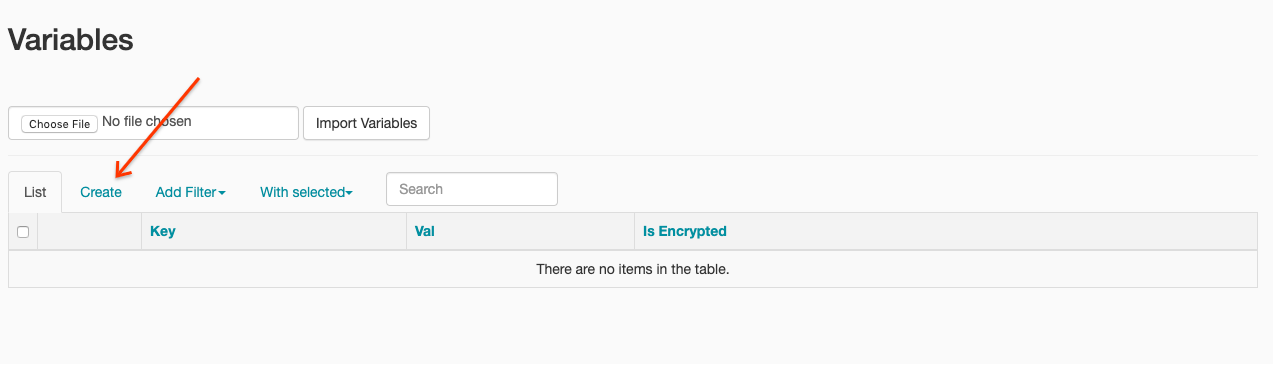
- Digite as seguintes informações:
- Chave:
project_id - Val: PROJECT_ID: ID do projeto do Google Cloud
- Chave:
- Clique em Save.
Comando gcloud
Digite os seguintes comandos:
ENVIRONMENTé o nome do ambiente do Cloud ComposerLOCATIONé a região em que o ambiente do Cloud Composer está localizadoPROJECT_IDé o ID do projeto que contém o ambiente do Cloud Composer
gcloud composer environments run ENVIRONMENT --location LOCATION variables set -- project_id PROJECT_ID - Na barra de ferramentas, clique em Administrador > Variáveis.
- Copie o código do DAG a seguir localmente em um arquivo chamado "composer-dataproc-dag.py",
que usa o
DataprocInstantiateWorkflowTemplateOperator.
Airflow 2
Airflow 1
- Faça o upload do
DAG para a pasta do ambiente no Cloud Storage. Depois que o upload for
concluído, clique no link Pasta de DAGs
na página do ambiente do Cloud Composer.
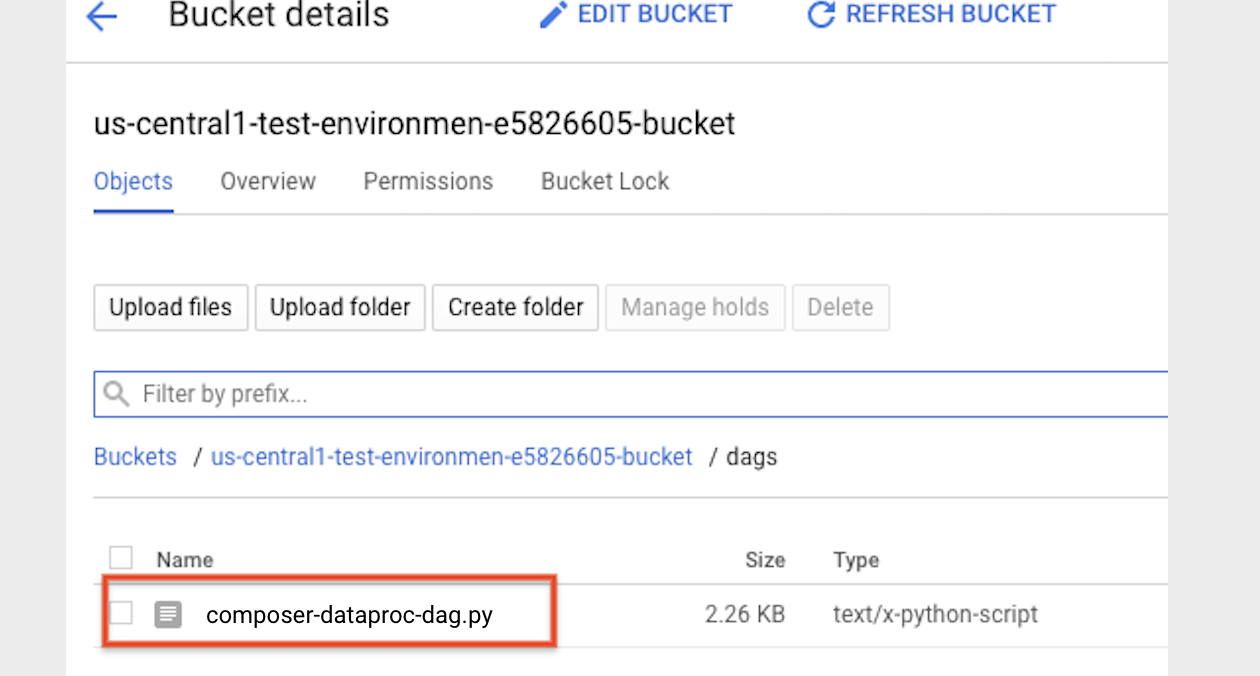
Como visualizar o status de uma tarefa
IU do Airflow
- Abra a interface da Web do Airflow.
- Na página DAGs, clique no nome do DAG, por exemplo,
dataproc_workflow_dag. - Na página "Detalhes dos DAGs", clique em Visualizar gráfico.
- Verificar status:
- Falha: a tarefa tem uma caixa vermelha ao redor.
Você também pode manter o ponteiro do mouse sobre a tarefa e verificar se há a mensagem Estado: Falha.
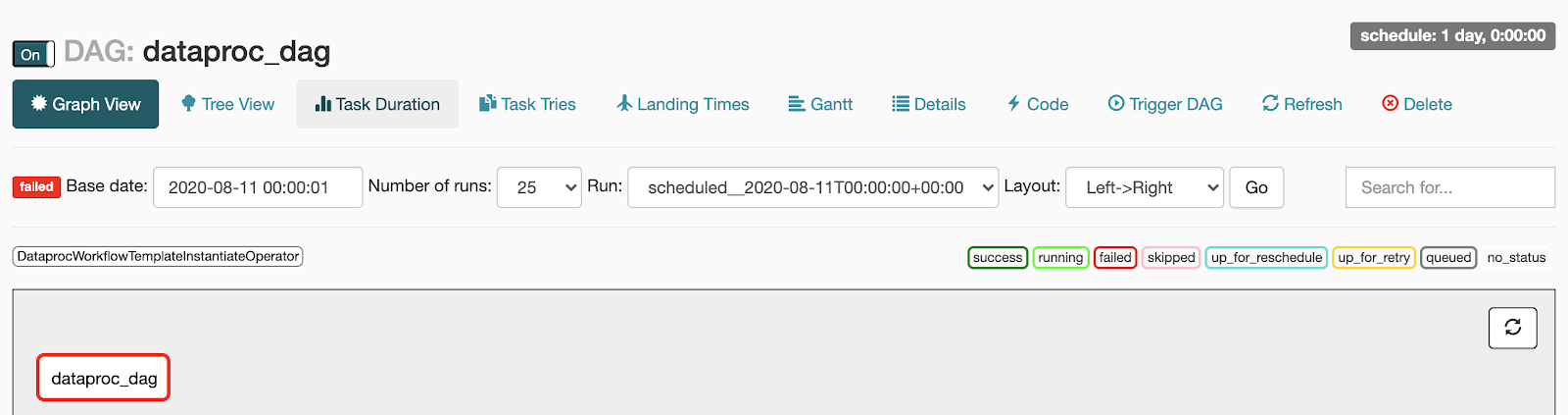
- Bem-sucedida: a tarefa tem uma caixa verde ao redor.
Você também pode manter o ponteiro do mouse sobre a tarefa e verificar se há a mensagem Estado: sucesso.

- Falha: a tarefa tem uma caixa vermelha ao redor.
Você também pode manter o ponteiro do mouse sobre a tarefa e verificar se há a mensagem Estado: Falha.
Console
Clique na guia "Fluxos de trabalho" para ver o status do fluxo de trabalho.
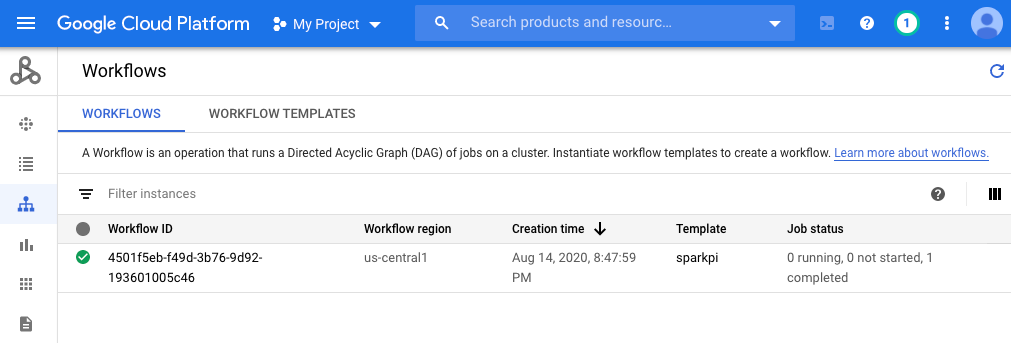
Comando gcloud
gcloud dataproc operations list \
--region=us-central1 \
--filter="labels.goog-dataproc-workflow-template-id=sparkpi"
Limpar
Para evitar cobranças na sua conta do Google Cloud , exclua os recursos usados neste tutorial:
A seguir
- Consulte Visão geral dos modelos de fluxo de trabalho do Dataproc
- Consulte Soluções de programação de fluxo de trabalho

